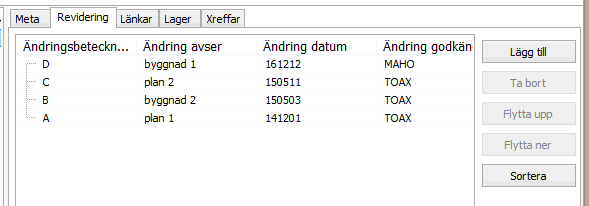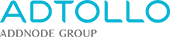Skapa revidering
Steg för steg: Skapa revidering för ett dokument
- Klicka på Lägg till till höger.
- En ny revideringsrad läggs till. Revideringsbokstaven räknas upp automatiskt om lista har definierats i konfigurationen.
- Fyll i första fältet.
- Hoppa till nästa fält med tabb-tangenten, fyll i text och fortsätt tills du är klar. Med retur-tangenten kan du hoppa till nästa rad.
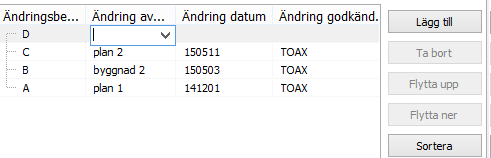
Steg för steg: Skapa revidering för flera dokument samtidigt
Oavsett om dokumenten som du vill revidera har reviderats tidigare eller ej så går det bra att revidera flera filer samtidigt. Det går alltså bra att revidera en fil som har "A" och en som har "B" samtidigt, då räknas revideringarna upp ett steg automatiskt.
- Klicka på Lägg till och dialogen för att skapa revidering visas.
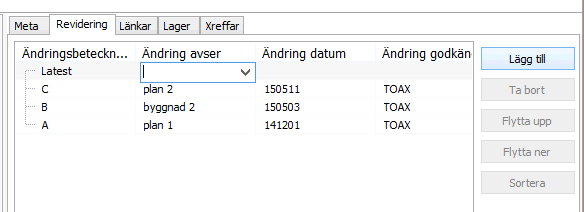
- I fältet för beteckning står det "Senaste" (Latest). Skriv inget i detta fältet eftersom det räknas upp automatiskt.
- Fyll i första fältet.
- Klicka "Ja" för att bekräfta ändringen för alla markerade dokument.
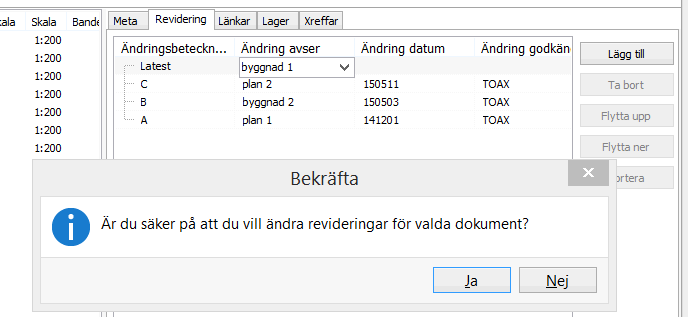
- Hoppa till nästa kolumn med tabb-tangenten.

- Markerade filer har nu fått en ny revidering med beteckningen uppräknad ett steg.